遙距教學
為
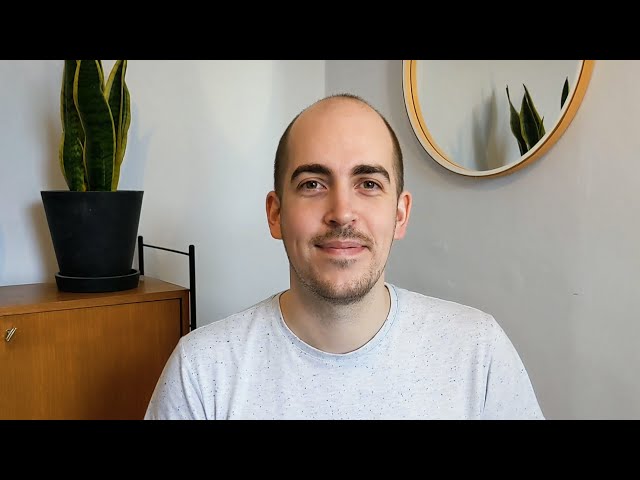
「越來
越多 教育 工作 者 需要 在 家 中 進行 遙距 教學。 不用 擔心, 你 並 不 孤單。 」
在
最
-
了解更多
支援
授課 與 學習 的 全新 Google Meet 功 能 認識將在今年稍後推出的全新 Google Meet 功能,幫助教育工作者改善遙距或混合學習環境中的課堂主持和學生參與。
-
了解更多
Assignments
現 供 所有 人 使用 Assignments 是用於學習管理系統的應用程式,能透過 Google Workspace 的全面協作功能,為教育工作者提供更快、更簡單的方式來分發、分析學生作業以及評分。
-
了解更多
協助
管理 課堂 的 全新 Classroom 功 能 全新功能改善課堂建立流程、助您追蹤作業並更理解用法;此外更能為首次使用的用戶提供全新資源。